2020 PEUGEOT 3008 navigation system
[x] Cancel search: navigation systemPage 247 of 308
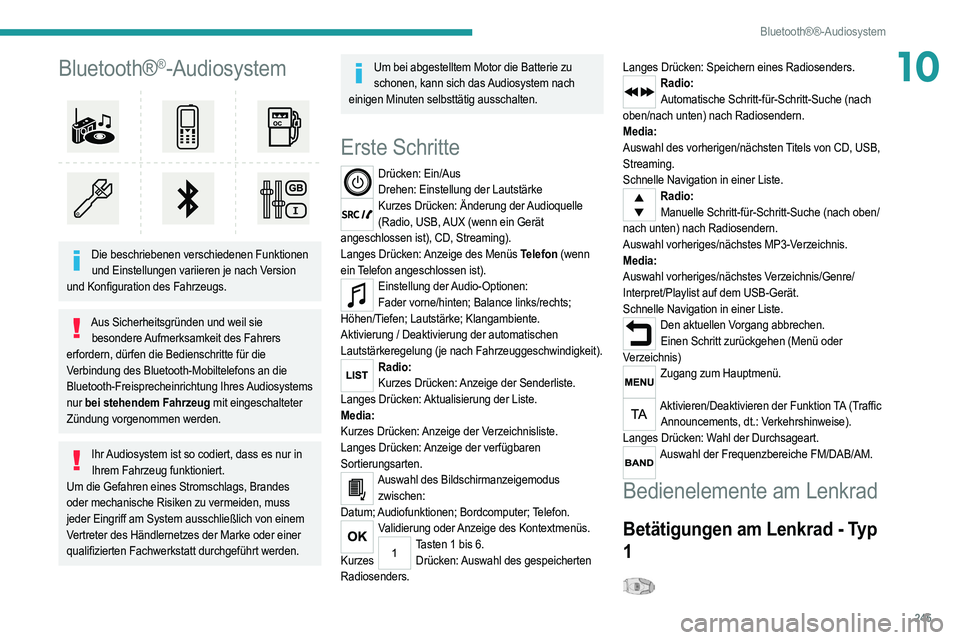
245
Bluetooth®®-Audiosystem
10Bluetooth®®-Audiosystem
Die beschriebenen verschiedenen Funktionen und Einstellungen variieren je nach Version
und Konfiguration des Fahrzeugs.
Aus Sicherheitsgründen und weil sie besondere Aufmerksamkeit des Fahrers
erfordern, dürfen die Bedienschritte für die
Verbindung des Bluetooth-Mobiltelefons an die
Bluetooth-Freisprecheinrichtung Ihres Audiosystems
nur bei stehendem Fahrzeug mit eingeschalteter
Zündung vorgenommen werden.
Ihr Audiosystem ist so codiert, dass es nur in Ihrem Fahrzeug funktioniert.
Um die Gefahren eines Stromschlags, Brandes
oder mechanische Risiken zu vermeiden, muss
jeder Eingriff am System ausschließlich von einem
Vertreter des Händlernetzes der Marke oder einer
qualifizierten Fachwerkstatt durchgeführt werden.
Um bei abgestelltem Motor die Batterie zu schonen, kann sich das Audiosystem nach
einigen Minuten selbsttätig ausschalten.
Erste Schritte
Drücken: Ein/Aus Drehen: Einstellung der Lautstärke
Kurzes Drücken: Änderung der Audioquelle (Radio, USB, AUX (wenn ein Gerät
angeschlossen ist), CD, Streaming).
Langes Drücken: Anzeige des Menüs Telefon (wenn
ein Telefon angeschlossen ist).
Einstellung der Audio-Optionen: Fader vorne/hinten; Balance links/rechts;
Höhen/Tiefen; Lautstärke; Klangambiente.
Aktivierung / Deaktivierung der automatischen
Lautstärkeregelung (je nach Fahrzeuggeschwindigkeit).
Radio: Kurzes Drücken: Anzeige der Senderliste.
Langes Drücken: Aktualisierung der Liste.
Media:
Kurzes Drücken: Anzeige der Verzeichnisliste.
Langes Drücken: Anzeige der verfügbaren
Sortierungsarten.
Auswahl des Bildschirmanzeigemodus zwischen:
Datum; Audiofunktionen; Bordcomputer; Telefon.
Validierung oder Anzeige des Kontextmenüs.Tasten 1 bis 6.
Kurzes Drücken: Auswahl des gespeicherten
Radiosenders. Langes Drücken: Speichern eines Radiosenders.
Radio:
Automatische Schritt-für-Schritt-Suche (nach
oben/nach unten) nach Radiosendern.
Media:
Auswahl des vorherigen/nächsten Titels von CD, USB,
Streaming.
Schnelle Navigation in einer Liste.
Radio: Manuelle Schritt-für-Schritt-Suche (nach oben/
nach unten) nach Radiosendern.
Auswahl vorheriges/nächstes MP3-Verzeichnis.
Media:
Auswahl vorheriges/nächstes Verzeichnis/Genre/
Interpret/Playlist auf dem USB-Gerät.
Schnelle Navigation in einer Liste.
Den aktuellen Vorgang abbrechen. Einen Schritt zurückgehen (Menü oder
Verzeichnis)
Zugang zum Hauptmenü.
Aktivieren/Deaktivieren der Funktion TA (Traffic
Announcements, dt.: Verkehrshinweise).
Langes Drücken: Wahl der Durchsageart.
Auswahl der Frequenzbereiche FM/DAB/AM.
Bedienelemente am Lenkrad
Betätigungen am Lenkrad - Typ
1
Page 262 of 308
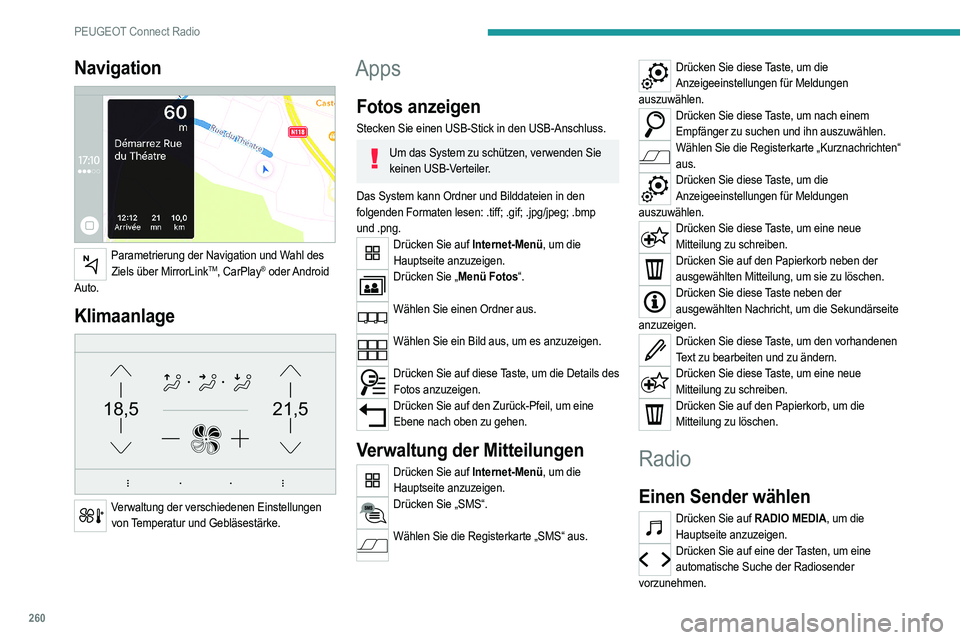
260
PEUGEOT Connect Radio
Navigation
Parametrierung der Navigation und Wahl des Ziels über MirrorLinkTM, CarPlay® oder Android
Auto.
Klimaanlage
21,518,5
Verwaltung der verschiedenen Einstellungen von Temperatur und Gebläsestärke.
Apps
Fotos anzeigen
Stecken Sie einen USB-Stick in den USB-Anschluss.
Um das System zu schützen, verwenden Sie keinen USB-Verteiler.
Das System kann Ordner und Bilddateien in den
folgenden Formaten lesen: .tiff; .gif; .jpg/jpeg; .bmp
und .png.
Drücken Sie auf Internet-Menü, um die Hauptseite anzuzeigen.
Drücken Sie „Menü Fotos“.
Wählen Sie einen Ordner aus.
Wählen Sie ein Bild aus, um es anzuzeigen.
Drücken Sie auf diese Taste, um die Details des
Fotos anzuzeigen.
Drücken Sie auf den Zurück-Pfeil, um eine Ebene nach oben zu gehen.
Verwaltung der Mitteilungen
Drücken Sie auf Internet-Menü, um die Hauptseite anzuzeigen.
Drücken Sie „SMS“.
Wählen Sie die Registerkarte „SMS“ aus.
Drücken Sie diese Taste, um die
Anzeigeeinstellungen für Meldungen
auszuwählen.
Drücken Sie diese Taste, um nach einem Empfänger zu suchen und ihn auszuwählen.
Wählen Sie die Registerkarte „Kurznachrichten“ aus.
Drücken Sie diese Taste, um die Anzeigeeinstellungen für Meldungen
auszuwählen.
Drücken Sie diese Taste, um eine neue Mitteilung zu schreiben.
Drücken Sie auf den Papierkorb neben der ausgewählten Mitteilung, um sie zu löschen.
Drücken Sie diese Taste neben der ausgewählten Nachricht, um die Sekundärseite
anzuzeigen.
Drücken Sie diese Taste, um den vorhandenen Text zu bearbeiten und zu ändern.
Drücken Sie diese Taste, um eine neue Mitteilung zu schreiben.
Drücken Sie auf den Papierkorb, um die Mitteilung zu löschen.
Radio
Einen Sender wählen
Drücken Sie auf RADIO MEDIA, um die Hauptseite anzuzeigen.
Drücken Sie auf eine der Tasten, um eine automatische Suche der Radiosender
vorzunehmen.
Page 267 of 308
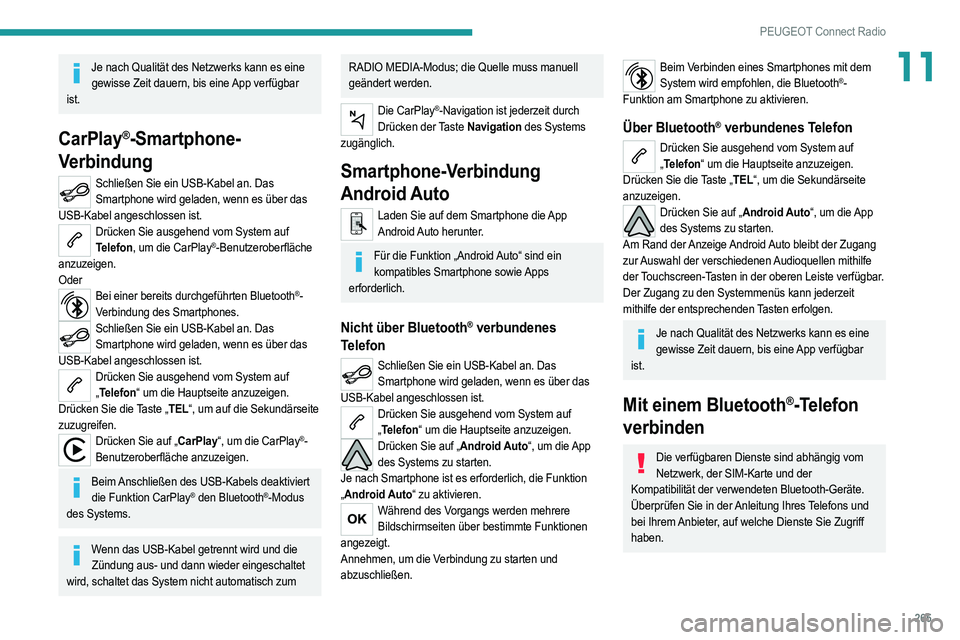
265
PEUGEOT Connect Radio
11Je nach Qualität des Netzwerks kann es eine gewisse Zeit dauern, bis eine App verfügbar
ist.
CarPlay®-Smartphone-
Verbindung
Schließen Sie ein USB-Kabel an. Das
Smartphone wird geladen, wenn es über das
USB-Kabel angeschlossen ist.
Drücken Sie ausgehend vom System auf Telefon, um die CarPlay®-Benutzeroberfläche
anzuzeigen.
Oder
Bei einer bereits durchgeführten Bluetooth®-
Verbindung des Smartphones.
Schließen Sie ein USB-Kabel an. Das Smartphone wird geladen, wenn es über das
USB-Kabel angeschlossen ist.
Drücken Sie ausgehend vom System auf „ Telefon“ um die Hauptseite anzuzeigen.
Drücken Sie die Taste „TEL“, um auf die Sekundärseite
zuzugreifen.
Drücken Sie auf „CarPlay“, um die CarPlay®-
Benutzeroberfläche anzuzeigen.
Beim Anschließen des USB-Kabels deaktiviert die Funktion CarPlay® den Bluetooth®-Modus
des Systems.
Wenn das USB-Kabel getrennt wird und die Zündung aus- und dann wieder eingeschaltet
wird, schaltet das System nicht automatisch zum
RADIO MEDIA-Modus; die Quelle muss manuell
geändert werden.
Die CarPlay®-Navigation ist jederzeit durch
Drücken der Taste Navigation des Systems
zugänglich.
Smartphone-Verbindung
Android Auto
Laden Sie auf dem Smartphone die App Android Auto herunter.
Für die Funktion „Android Auto“ sind ein kompatibles Smartphone sowie Apps
erforderlich.
Nicht über Bluetooth® verbundenes
Telefon
Schließen Sie ein USB-Kabel an. Das
Smartphone wird geladen, wenn es über das
USB-Kabel angeschlossen ist.
Drücken Sie ausgehend vom System auf „ Telefon“ um die Hauptseite anzuzeigen.
Drücken Sie auf „Android Auto“, um die App
des Systems zu starten.
Je nach Smartphone ist es erforderlich, die Funktion
„ Android Auto“ zu aktivieren.
Während des Vorgangs werden mehrere
Bildschirmseiten über bestimmte Funktionen
angezeigt.
Annehmen, um die Verbindung zu starten und
abzuschließen.
Beim Verbinden eines Smartphones mit dem System wird empfohlen, die Bluetooth®-
Funktion am Smartphone zu aktivieren.
Über Bluetooth® verbundenes Telefon
Drücken Sie ausgehend vom System auf „ Telefon“ um die Hauptseite anzuzeigen.
Drücken Sie die Taste „TEL“, um die Sekundärseite
anzuzeigen.
Drücken Sie auf „Android Auto“, um die App des Systems zu starten.
Am Rand der Anzeige Android Auto bleibt der Zugang
zur Auswahl der verschiedenen Audioquellen mithilfe
der Touchscreen-Tasten in der oberen Leiste verfügbar.
Der Zugang zu den Systemmenüs kann jederzeit
mithilfe der entsprechenden Tasten erfolgen.
Je nach Qualität des Netzwerks kann es eine gewisse Zeit dauern, bis eine App verfügbar
ist.
Mit einem Bluetooth®-Telefon
verbinden
Die verfügbaren Dienste sind abhängig vom
Netzwerk, der SIM-Karte und der
Kompatibilität der verwendeten Bluetooth-Geräte.
Überprüfen Sie in der Anleitung Ihres Telefons und
bei Ihrem Anbieter, auf welche Dienste Sie Zugriff
haben.
Page 273 of 308
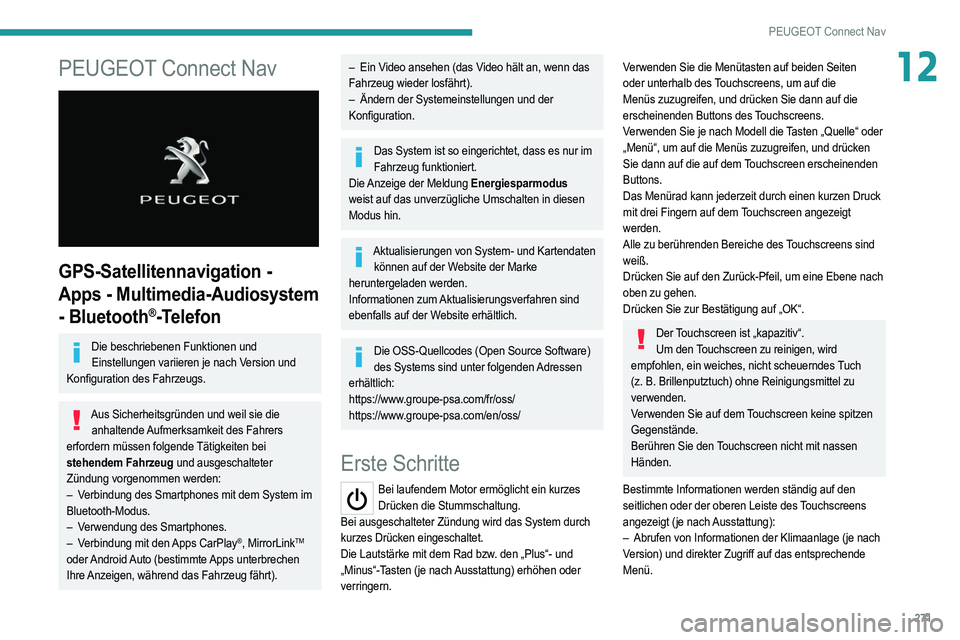
271
PEUGEOT Connect Nav
12PEUGEOT Connect Nav
GPS-Satellitennavigation -
Apps - Multimedia-Audiosystem
- Bluetooth
®-Telefon
Die beschriebenen Funktionen und Einstellungen variieren je nach Version und
Konfiguration des Fahrzeugs.
Aus Sicherheitsgründen und weil sie die anhaltende Aufmerksamkeit des Fahrers
erfordern müssen folgende Tätigkeiten bei
stehendem Fahrzeug und ausgeschalteter
Zündung vorgenommen werden:
–
V
erbindung des Smartphones mit dem System im
Bluetooth-Modus.
–
V
erwendung des Smartphones.
–
V
erbindung mit den Apps CarPlay
®, MirrorLinkTM
oder Android Auto (bestimmte Apps unterbrechen
Ihre Anzeigen, während das Fahrzeug fährt).
– Ein Video ansehen (das Video hält an, wenn das
Fahrzeug wieder losfährt).
–
Ändern der Systemeinstellungen und der
Konfiguration.
Das System ist so eingerichtet, dass es nur im Fahrzeug funktioniert.
Die Anzeige der Meldung Energiesparmodus
weist auf das unverzügliche Umschalten in diesen
Modus hin.
Aktualisierungen von System- und Kartendaten können auf der Website der Marke
heruntergeladen werden.
Informationen zum Aktualisierungsverfahren sind
ebenfalls auf der Website erhältlich.
Die OSS-Quellcodes (Open Source Software) des Systems sind unter folgenden Adressen
erhältlich:
https://www.groupe-psa.com/fr/oss/
https://www.groupe-psa.com/en/oss/
Erste Schritte
Bei laufendem Motor ermöglicht ein kurzes Drücken die Stummschaltung.
Bei ausgeschalteter Zündung wird das System durch
kurzes Drücken eingeschaltet.
Die Lautstärke mit dem Rad bzw. den „Plus“- und
„Minus“-Tasten (je nach Ausstattung) erhöhen oder
verringern.
Verwenden Sie die Menütasten auf beiden Seiten
oder unterhalb des Touchscreens, um auf die
Menüs zuzugreifen, und drücken Sie dann auf die
erscheinenden Buttons des Touchscreens.
Verwenden Sie je nach Modell die Tasten „Quelle“ oder
„Menü“, um auf die Menüs zuzugreifen, und drücken
Sie dann auf die auf dem Touchscreen erscheinenden
Buttons.
Das Menürad kann jederzeit durch einen kurzen Druck
mit drei Fingern auf dem Touchscreen angezeigt
werden.
Alle zu berührenden Bereiche des Touchscreens sind
weiß.
Drücken Sie auf den Zurück-Pfeil, um eine Ebene nach
oben zu gehen.
Drücken Sie zur Bestätigung auf „OK“.
Der Touchscreen ist „kapazitiv“. Um den Touchscreen zu reinigen, wird
empfohlen, ein weiches, nicht scheuerndes Tuch
(z. B. Brillenputztuch) ohne Reinigungsmittel zu
verwenden.
Verwenden Sie auf dem Touchscreen keine spitzen
Gegenstände.
Berühren Sie den Touchscreen nicht mit nassen
Händen.
Bestimmte Informationen werden ständig auf den
seitlichen oder der oberen Leiste des Touchscreens
angezeigt (je nach Ausstattung):
–
Abrufen von Informationen der Klimaanlage (je nach
Version) und direkter Zugriff auf das entsprechende
Menü.
Page 274 of 308
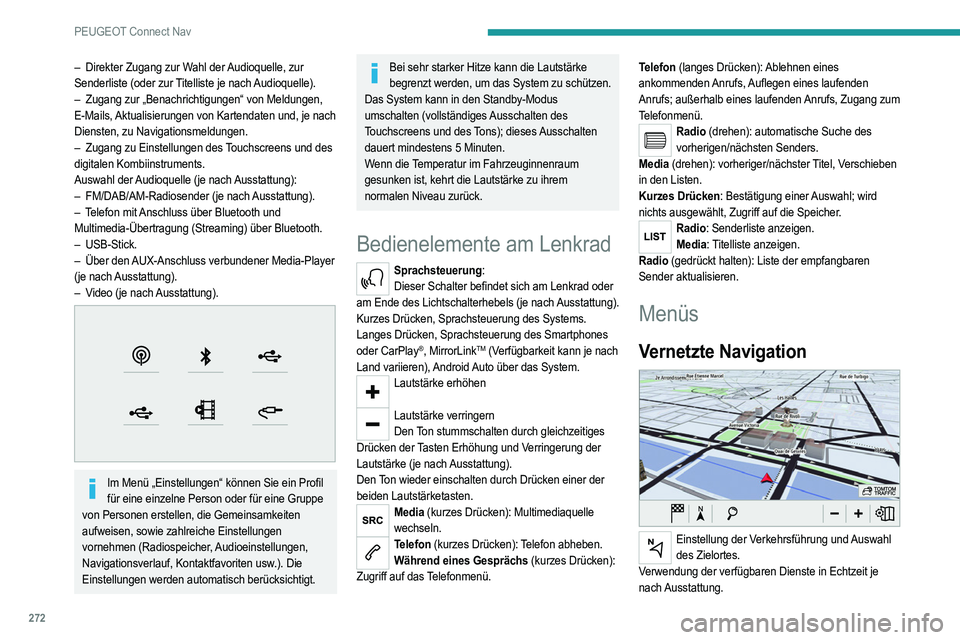
272
PEUGEOT Connect Nav
– Direkter Zugang zur Wahl der Audioquelle, zur
Senderliste (oder zur Titelliste je nach Audioquelle).
–
Zugang zur „Benachrichtigungen“ von Meldungen,
E-Mails, Aktualisierungen von Kartendaten und, je nach
Diensten, zu Navigationsmeldungen.
–
Zugang zu Einstellungen des
Touchscreens und des
digitalen Kombiinstruments.
Auswahl der Audioquelle (je nach Ausstattung):
–
FM/DAB/AM-Radiosender (je nach
Ausstattung).
–
T
elefon mit Anschluss über Bluetooth und
Multimedia-Übertragung (Streaming) über Bluetooth.
–
USB-Stick.
–
Über den
AUX-Anschluss verbundener Media-Player
(je nach Ausstattung).
–
V
ideo (je nach Ausstattung).
Im Menü „Einstellungen“ können Sie ein Profil für eine einzelne Person oder für eine Gruppe
von Personen erstellen, die Gemeinsamkeiten
aufweisen, sowie zahlreiche Einstellungen
vornehmen (Radiospeicher, Audioeinstellungen,
Navigationsverlauf, Kontaktfavoriten usw.). Die
Einstellungen werden automatisch berücksichtigt.
Bei sehr starker Hitze kann die Lautstärke begrenzt werden, um das System zu schützen.
Das System kann in den Standby-Modus
umschalten (vollständiges Ausschalten des
Touchscreens und des Tons); dieses Ausschalten
dauert mindestens 5
Minuten.
Wenn die Temperatur im Fahrzeuginnenraum
gesunken ist, kehrt die Lautstärke zu ihrem
normalen Niveau zurück.
Bedienelemente am Lenkrad
Sprachsteuerung: Dieser Schalter befindet sich am Lenkrad oder
am Ende des Lichtschalterhebels (je nach Ausstattung).
Kurzes Drücken, Sprachsteuerung des Systems.
Langes Drücken, Sprachsteuerung des Smartphones
oder CarPlay
®, MirrorLinkTM (Verfügbarkeit kann je nach
Land variieren), Android Auto über das System.
Lautstärke erhöhen
Lautstärke verringern
Den Ton stummschalten durch gleichzeitiges
Drücken der Tasten Erhöhung und Verringerung der
Lautstärke (je nach Ausstattung).
Den Ton wieder einschalten durch Drücken einer der
beiden Lautstärketasten.
Media (kurzes Drücken): Multimediaquelle wechseln.
Telefon (kurzes Drücken): Telefon abheben.Während eines Gesprächs (kurzes Drücken):
Zugriff auf das Telefonmenü. Telefon (langes Drücken): Ablehnen eines
ankommenden Anrufs, Auflegen eines laufenden
Anrufs; außerhalb eines laufenden Anrufs, Zugang zum
Telefonmenü.
Radio (drehen): automatische Suche des
vorherigen/nächsten Senders.
Media (drehen): vorheriger/nächster Titel, Verschieben
in den Listen.
Kurzes Drücken: Bestätigung einer Auswahl; wird
nichts ausgewählt, Zugriff auf die Speicher.
Radio: Senderliste anzeigen. Media: Titelliste anzeigen.
Radio (gedrückt halten): Liste der empfangbaren
Sender aktualisieren.
Menüs
Vernetzte Navigation
Einstellung der Verkehrsführung und Auswahl des Zielortes.
Verwendung der verfügbaren Dienste in Echtzeit je
nach Ausstattung.
Page 276 of 308
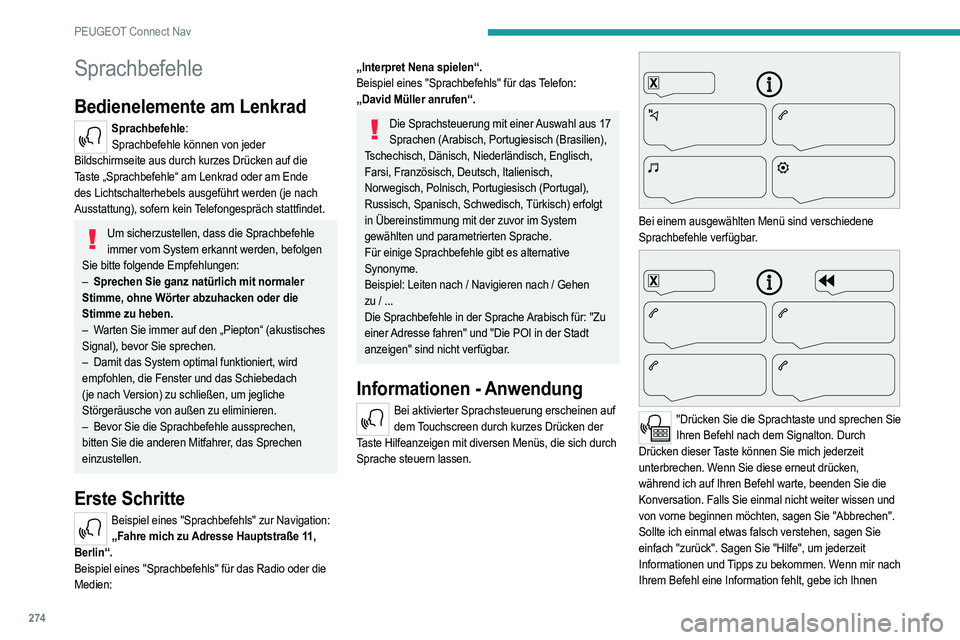
274
PEUGEOT Connect Nav
Sprachbefehle
Bedienelemente am Lenkrad
Sprachbefehle:Sprachbefehle können von jeder
Bildschirmseite aus durch kurzes Drücken auf die
Taste „Sprachbefehle“ am Lenkrad oder am Ende
des Lichtschalterhebels ausgeführt werden (je nach
Ausstattung), sofern kein Telefongespräch stattfindet.
Um sicherzustellen, dass die Sprachbefehle immer vom System erkannt werden, befolgen
Sie bitte folgende Empfehlungen:
–
Sprechen Sie ganz natürlich mit normaler
Stimme, ohne Wörter abzuhacken oder die
Stimme zu heben.
–
W
arten Sie immer auf den „Piepton“ (akustisches
Signal), bevor Sie sprechen.
–
Damit das System optimal funktioniert, wird
empfohlen, die Fenster und das Schiebedach
(je nach Version) zu schließen, um jegliche
Störgeräusche von außen zu eliminieren.
–
Bevor Sie die Sprachbefehle aussprechen,
bitten Sie die anderen Mitfahrer, das Sprechen
einzustellen.
Erste Schritte
Beispiel eines "Sprachbefehls" zur Navigation: „Fahre mich zu Adresse Hauptstraße 11,
Berlin“.
Beispiel eines "Sprachbefehls" für das Radio oder die
Medien:
„Interpret Nena spielen“.
Beispiel eines "Sprachbefehls" für das Telefon:
„David Müller anrufen“.
Die Sprachsteuerung mit einer Auswahl aus 17 Sprachen (Arabisch, Portugiesisch (Brasilien),
Tschechisch, Dänisch, Niederländisch, Englisch,
Farsi, Französisch, Deutsch, Italienisch,
Norwegisch, Polnisch, Portugiesisch (Portugal),
Russisch, Spanisch, Schwedisch, Türkisch) erfolgt
in Übereinstimmung mit der zuvor im System
gewählten und parametrierten Sprache.
Für einige Sprachbefehle gibt es alternative
Synonyme.
Beispiel: Leiten nach / Navigieren nach / Gehen
zu / ...
Die Sprachbefehle in der Sprache Arabisch für: "Zu
einer Adresse fahren" und "Die POI in der Stadt
anzeigen" sind nicht verfügbar.
Informationen - Anwendung
Bei aktivierter Sprachsteuerung erscheinen auf dem Touchscreen durch kurzes Drücken der
Taste Hilfeanzeigen mit diversen Menüs, die sich durch
Sprache steuern lassen.
Bei einem ausgewählten Menü sind verschiedene
Sprachbefehle verfügbar.
"Drücken Sie die Sprachtaste und sprechen Sie Ihren Befehl nach dem Signalton. Durch
Drücken dieser Taste können Sie mich jederzeit
unterbrechen. Wenn Sie diese erneut drücken,
während ich auf Ihren Befehl warte, beenden Sie die
Konversation. Falls Sie einmal nicht weiter wissen und
von vorne beginnen möchten, sagen Sie "Abbrechen".
Sollte ich einmal etwas falsch verstehen, sagen Sie
einfach "zurück". Sagen Sie "Hilfe", um jederzeit
Informationen und Tipps zu bekommen. Wenn mir nach
Ihrem Befehl eine Information fehlt, gebe ich Ihnen
Page 279 of 308
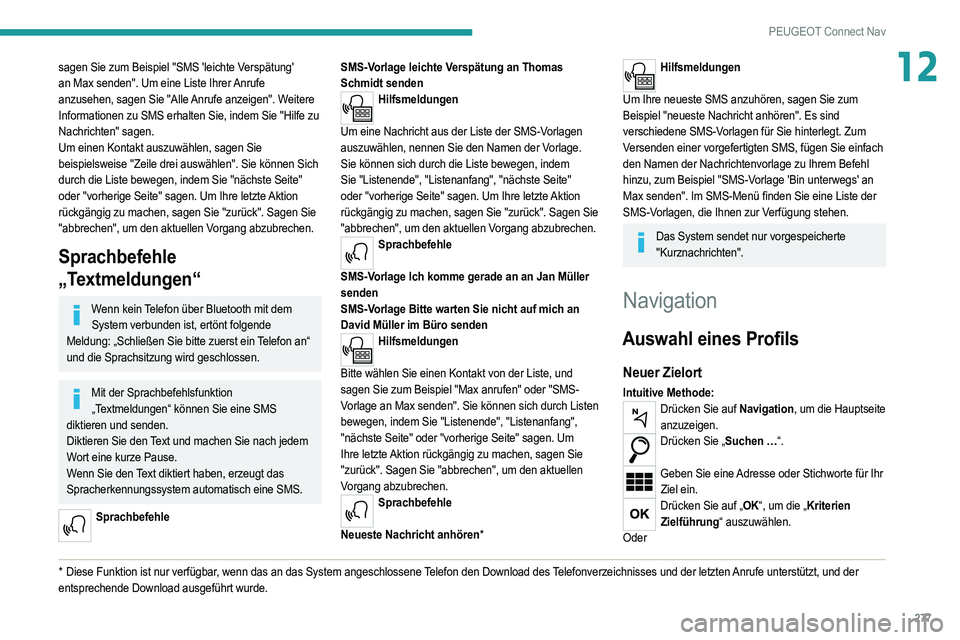
277
PEUGEOT Connect Nav
12sagen Sie zum Beispiel "SMS 'leichte Verspätung'
an Max senden". Um eine Liste Ihrer Anrufe
anzusehen, sagen Sie "Alle Anrufe anzeigen". Weitere
Informationen zu SMS erhalten Sie, indem Sie "Hilfe zu
Nachrichten" sagen.
Um einen Kontakt auszuwählen, sagen Sie
beispielsweise "Zeile drei auswählen". Sie können Sich
durch die Liste bewegen, indem Sie "nächste Seite"
oder "vorherige Seite" sagen. Um Ihre letzte Aktion
rückgängig zu machen, sagen Sie "zurück". Sagen Sie
"abbrechen", um den aktuellen Vorgang abzubrechen.
Sprachbefehle
„Textmeldungen“
Wenn kein Telefon über Bluetooth mit dem System verbunden ist, ertönt folgende
Meldung: „Schließen Sie bitte zuerst ein Telefon an“
und die Sprachsitzung wird geschlossen.
Mit der Sprachbefehlsfunktion „Textmeldungen“ können Sie eine SMS
diktieren und senden.
Diktieren Sie den Text und machen Sie nach jedem
Wort eine kurze Pause.
Wenn Sie den Text diktiert haben, erzeugt das
Spracherkennungssystem automatisch eine SMS.
Sprachbefehle
* Diese Funktion ist nur verfügbar , wenn das an das System angeschlossene Telefon den Download des Telefonverzeichnisses und der letzten Anrufe unterstützt, und der
entsprechende Download ausgeführt wurde. SMS-Vorlage leichte Verspätung an Thomas
Schmidt senden
Hilfsmeldungen
Um eine Nachricht aus der Liste der SMS-Vorlagen
auszuwählen, nennen Sie den Namen der Vorlage.
Sie können sich durch die Liste bewegen, indem
Sie "Listenende", "Listenanfang", "nächste Seite"
oder "vorherige Seite" sagen. Um Ihre letzte Aktion
rückgängig zu machen, sagen Sie "zurück". Sagen Sie
"abbrechen", um den aktuellen Vorgang abzubrechen.
Sprachbefehle
SMS-Vorlage Ich komme gerade an an Jan Müller
senden
SMS-Vorlage Bitte warten Sie nicht auf mich an
David Müller im Büro senden
Hilfsmeldungen
Bitte wählen Sie einen Kontakt von der Liste, und
sagen Sie zum Beispiel "Max anrufen" oder "SMS-
Vorlage an Max senden". Sie können sich durch Listen
bewegen, indem Sie "Listenende", "Listenanfang",
"nächste Seite" oder "vorherige Seite" sagen. Um
Ihre letzte Aktion rückgängig zu machen, sagen Sie
"zurück". Sagen Sie "abbrechen", um den aktuellen
Vorgang abzubrechen.
Sprachbefehle
Neueste Nachricht anhören*
Hilfsmeldungen
Um Ihre neueste SMS anzuhören, sagen Sie zum
Beispiel "neueste Nachricht anhören". Es sind
verschiedene SMS-Vorlagen für Sie hinterlegt. Zum
Versenden einer vorgefertigten SMS, fügen Sie einfach
den Namen der Nachrichtenvorlage zu Ihrem Befehl
hinzu, zum Beispiel "SMS-Vorlage 'Bin unterwegs' an
Max senden". Im SMS-Menü finden Sie eine Liste der
SMS-Vorlagen, die Ihnen zur Verfügung stehen.
Das System sendet nur vorgespeicherte "Kurznachrichten".
Navigation
Auswahl eines Profils
Neuer Zielort
Intuitive Methode:Drücken Sie auf Navigation, um die Hauptseite anzuzeigen.
Drücken Sie „Suchen …“.
Geben Sie eine Adresse oder Stichworte für Ihr
Ziel ein.
Drücken Sie auf „OK“, um die „Kriterien Zielführung“ auszuwählen.
Oder
Page 281 of 308
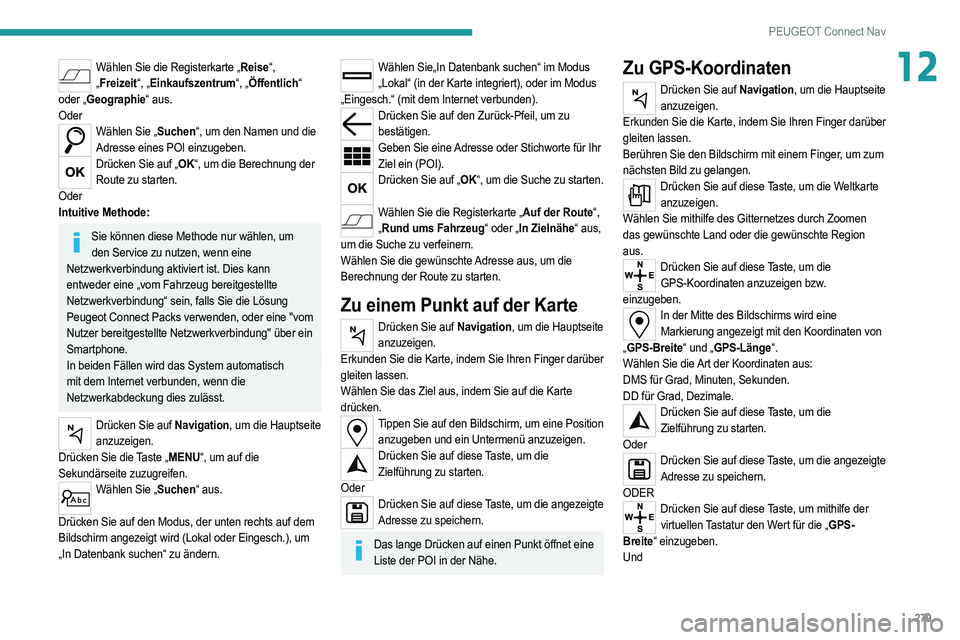
279
PEUGEOT Connect Nav
12Wählen Sie die Registerkarte „Reise“, „ Freizeit“, „Einkaufszentrum“, „Öffentlich“
oder „Geographie“ aus.
Oder
Wählen Sie „Suchen“, um den Namen und die Adresse eines POI einzugeben.
Drücken Sie auf „OK“, um die Berechnung der Route zu starten.
Oder
Intuitive Methode:
Sie können diese Methode nur wählen, um den Service zu nutzen, wenn eine
Netzwerkverbindung aktiviert ist. Dies kann
entweder eine „vom Fahrzeug bereitgestellte
Netzwerkverbindung“ sein, falls Sie die Lösung
Peugeot Connect Packs verwenden, oder eine "vom
Nutzer bereitgestellte Netzwerkverbindung" über ein
Smartphone.
In beiden Fällen wird das System automatisch
mit dem Internet verbunden, wenn die
Netzwerkabdeckung dies zulässt.
Drücken Sie auf Navigation, um die Hauptseite anzuzeigen.
Drücken Sie die Taste „MENU“, um auf die
Sekundärseite zuzugreifen.
Wählen Sie „Suchen“ aus.
Drücken Sie auf den Modus, der unten rechts auf dem
Bildschirm angezeigt wird (Lokal oder Eingesch.), um
„In Datenbank suchen“ zu ändern.
Wählen Sie„In Datenbank suchen“ im Modus „Lokal“ (in der Karte integriert), oder im Modus
„Eingesch.“ (mit dem Internet verbunden).
Drücken Sie auf den Zurück-Pfeil, um zu bestätigen.
Geben Sie eine Adresse oder Stichworte für Ihr Ziel ein (POI).
Drücken Sie auf „OK“, um die Suche zu starten.
Wählen Sie die Registerkarte „Auf der Route“,
„ Rund ums Fahrzeug“ oder „In Zielnähe“ aus,
um die Suche zu verfeinern.
Wählen Sie die gewünschte Adresse aus, um die
Berechnung der Route zu starten.
Zu einem Punkt auf der Karte
Drücken Sie auf Navigation, um die Hauptseite anzuzeigen.
Erkunden Sie die Karte, indem Sie Ihren Finger darüber
gleiten lassen.
Wählen Sie das Ziel aus, indem Sie auf die Karte
drücken.
Tippen Sie auf den Bildschirm, um eine Position anzugeben und ein Untermenü anzuzeigen.
Drücken Sie auf diese Taste, um die Zielführung zu starten.
Oder
Drücken Sie auf diese Taste, um die angezeigte Adresse zu speichern.
Das lange Drücken auf einen Punkt öffnet eine Liste der POI in der Nähe.
Zu GPS-Koordinaten
Drücken Sie auf Navigation, um die Hauptseite anzuzeigen.
Erkunden Sie die Karte, indem Sie Ihren Finger darüber
gleiten lassen.
Berühren Sie den Bildschirm mit einem Finger, um zum
nächsten Bild zu gelangen.
Drücken Sie auf diese Taste, um die Weltkarte anzuzeigen.
Wählen Sie mithilfe des Gitternetzes durch Zoomen
das gewünschte Land oder die gewünschte Region
aus.
Drücken Sie auf diese Taste, um die GPS-Koordinaten anzuzeigen bzw.
einzugeben.
In der Mitte des Bildschirms wird eine Markierung angezeigt mit den Koordinaten von
„ GPS-Breite“ und „GPS-Länge“.
Wählen Sie die Art der Koordinaten aus:
DMS für Grad, Minuten, Sekunden.
DD für Grad, Dezimale.
Drücken Sie auf diese Taste, um die Zielführung zu starten.
Oder
Drücken Sie auf diese Taste, um die angezeigte Adresse zu speichern.
ODER
Drücken Sie auf diese Taste, um mithilfe der virtuellen Tastatur den Wert für die „GPS-
Breite“ einzugeben.
Und